光盘重装系统 笔记本如何使用光盘重装系统
更新时间:2018-03-08 09:46:41
作者:叶子猪
现在重装系统的方法有好多,如用U盘重装系统,硬盘在线重装系统等,而用光盘重装系统的方法是否已OUT了呢?其实不是这样,若进不了系统且没U盘呢?如果我们有光盘和电脑有光驱,这是可实现的,下面小编就给大家介绍一下笔记本使用光盘重装系统的教程。
1、我们首先放入系统光盘,然后在重启笔记本时不停按下F12或Fn+F12,在弹出的启动菜单选DVD选项后回车
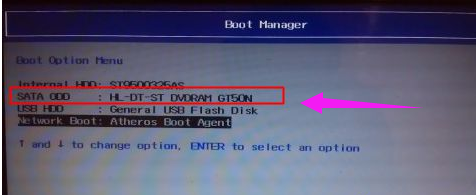
2、我们启动进入光盘主菜单选【1】安装系统至第一分区
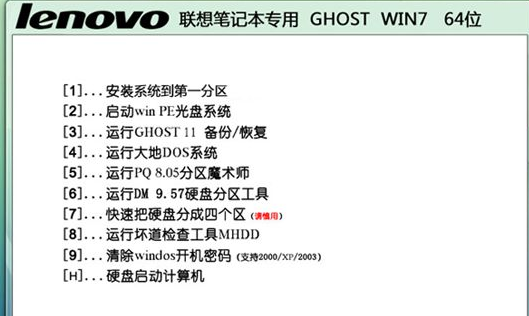
3、我们转到此界面,执行系统的解压操作
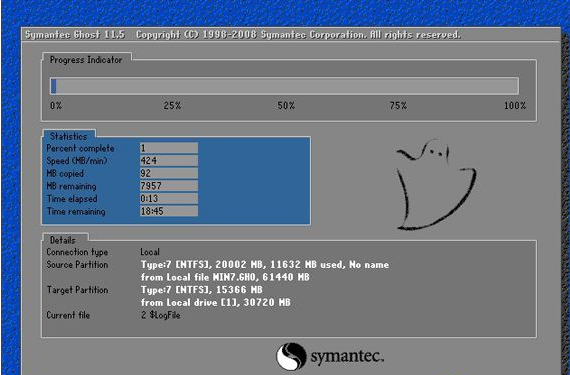
4、我们解压完成后自动重启,取出光盘自动进行系统的重装操作
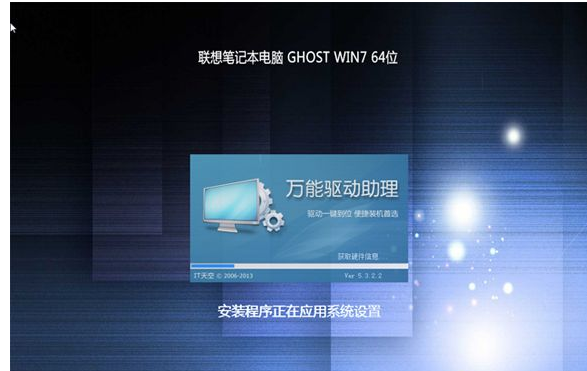
5、重装过程会重启多次,我们等待重装完成就ok了

以上就是关于笔记本使用光盘重装系统的操作方法了。
系统重装相关下载
系统重装相关教程
重装系统软件排行榜
重装系统热门教程
- 系统重装步骤
- 一键重装系统win7 64位系统 360一键重装系统详细图文解说教程
- 一键重装系统win8详细图文教程说明 最简单的一键重装系统软件
- 小马一键重装系统详细图文教程 小马一键重装系统安全无毒软件
- 一键重装系统纯净版 win7/64位详细图文教程说明
- 如何重装系统 重装xp系统详细图文教程
- 怎么重装系统 重装windows7系统图文详细说明
- 一键重装系统win7 如何快速重装windows7系统详细图文教程
- 一键重装系统win7 教你如何快速重装Win7系统
- 如何重装win7系统 重装win7系统不再是烦恼
- 重装系统win7旗舰版详细教程 重装系统就是这么简单
- 重装系统详细图文教程 重装Win7系统不在是烦恼
- 重装系统很简单 看重装win7系统教程(图解)
- 重装系统教程(图解) win7重装教详细图文
- 重装系统Win7教程说明和详细步骤(图文)













